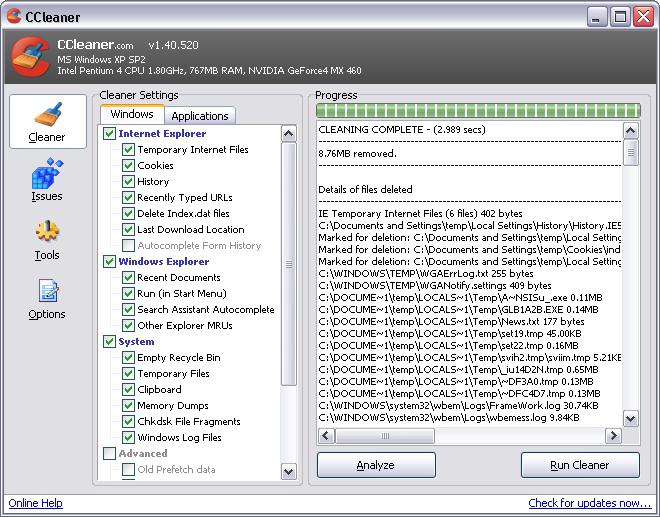Kako izbrisati predmemoriju u Chromeu i zašto bi to uopće trebalo učiniti
Bilo koja vrsta aktivnosti, kao i rad sInternet bi trebao značiti prisutnost određenih znanja i vještina korisnika. Istina, prosječni internetski posjetitelj ne mora uvijek biti svjestan duboke tehničke zamršenosti računalnih mrežnih uređaja. Ali znati odgovore na temeljna pitanja ("Gdje je unesena adresa stranice?", "Kako stvoriti oznaku?", "Kako očistiti predmemoriju?") Jednostavno je potrebno.
U međuvremenu, mnogi od onih korisnika koji ne znaju izbrisati predmemoriju u kromu, čak ne znaju što je to i za što je to. Pa, shvatimo.
Činjenica je da kada pregledavateweb stranice (bez obzira na to koji preglednik), podaci iz tih resursa pohranjeni su na tvrdom disku vašeg računalnog uređaja u automatskom načinu rada. Ovo usklađivanje pomaže u budućnosti smanjiti vrijeme utrošeno na učitavanje stranica. Spremljeni podaci pohranjeni su u posebnim privremenim datotekama, koje se nazivaju sprema.
Zašto trebam predmemoriju? To je mjesto za pohranu audiofragmenta, videozapisa koje je korisnik gledao i slušao, kao i elemente dizajna web-lokacija (stilova, slika) koje je posjetio. Zahvaljujući pamćenju da se cache web stranice učitava brže, budući da se informacije o njima djelomično učitavaju ne s poslužitelja, već s tvrdog diska.
Predmemorija zahtijeva periodično čišćenje, odnosno uklanjanje tih privremenih datoteka. Štoviše, proizvođač svake brazurere ima svoj specifičan algoritam za taj proces.
Potreba za brisanjem predmemorije vrlo ječesto čak i među onima koji upotrebljavaju popularan, brz i jednostavan preglednik poput Chromea. To se posebno odnosi na one korisnike čiji je rad na Internetu vrlo intenzivan.
Ako se predmemorija ne briše na vrijeme, onda u tom procesukoristeći Chromium, možda imate određene probleme koji negativno utječu na rezultate vašeg rada na webu. Sljedeći algoritam postupaka pomoći će vam da lako obavite ovaj postupak.
Kako izbrisati predmemoriju u Chromeu: 1. korak
Prije svega, obratite pozornost na to kako se alatna traka nalazi u ovom pregledniku.
Sam panel nije ovdje, ali sve postavkeChrome treba biti izrađen pomoću posebnog izbornika koji izgleda kao ključ. Ova se ikona, u pravilu, može otkriti ako otvorite preglednik i pogledate u gornjem desnom kutu.
Dakle, nakon pokretanja Chromea kliknite na navedenoikona. Među stavkama koje će se otvoriti u padajućem izborniku, trebamo odabrati "Opcije" (ako je verzija preglednika stara) ili "Alati" (ako je inačica jedna od posljednjih).
Kako izbrisati predmemoriju u Chromeu: 2. korak
Sada vlasnici stare verzije nakon klikanja"Parametri" otvorit će prozor s tri doprinosa. Od njih ćete morati odabrati onu koja se naziva "Osobni materijali". Odavde idemo na odjeljak "Podaci o radu u ..." i pritisnite gumb "Izbriši podatke o ...".
Vlasnici novih verzija, idući u "Alati", naći će još jedan padajući izbornik. Također je potrebno pronaći i odabrati "Izbriši podatke o ..."
Kako izbrisati predmemoriju u Chromeu: 3. korak
Vidjet ćete prozor koji (bez obzira naverzije vašeg Chromea) nazivat će se "Prikazi pregledavanja podataka". Ovdje ćemo odabrati određene parametre za čišćenje. Preporučujemo ne samo odabir "Izbriši predmemoriju", već i "Brisanje kolačića".
U dnu crta od vas će se tražiti da odlučites razdobljem za koje želite izbrisati datoteke. To može biti zadnji sat, tjedan, mjesec ili cijelo razdoblje Chromea. Bolje je odabrati zadnji parametar.
Kako očistiti predmemoriju u Chromeu: Korak 4
Sada kliknite "Izbriši podatke" i pričekajte. Nemojte očekivati da će proces odmah završiti - to će potrajati neko vrijeme, posebno ako je predmemorija preglednika nakupila puno datoteka i zaboravili ste ga čistiti dulje vrijeme.